Está à procura de um método estruturado para organizar melhor os seus projectos no Jira? As epopeias desempenham um papel crucial neste contexto, ajudando-o a dividir tarefas maiores em partes geríveis. Neste artigo, vamos mostrar-lhe como utilizar os épicos de forma eficaz para acompanhar as suas histórias de utilizador e apoiar a sua equipa no planeamento e realização de projectos.
Informações importantes
- As epopeias são colecções de histórias de utilizador e permitem uma melhor organização.
- São destacados a cores no Jira, com os épicos a roxo e as histórias de utilizador a verde.
- Podem ser atribuídas várias histórias de utilizador a cada épico para acompanhar eficazmente o progresso do projeto.
- É possível personalizar os épicos para adicionar detalhes específicos, como datas de início e de vencimento.
Guia passo-a-passo
1. visão geral do painel de épicos
Para gerir os seus épicos na lista de pendências, o primeiro passo é abrir o painel Épico. Pode encontrar o painel introduzindo a palavra "Épico" no campo de pesquisa na parte superior.
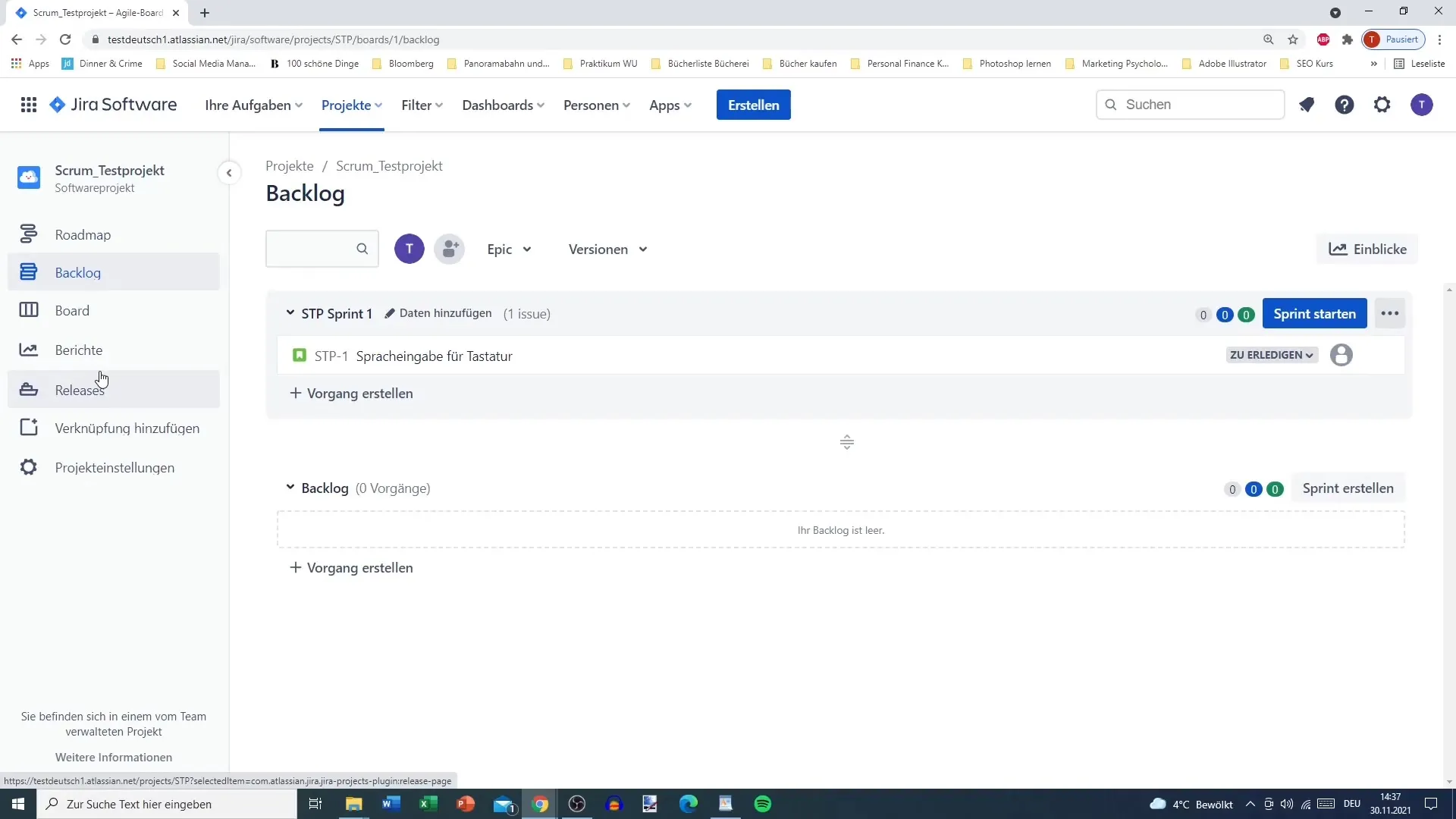
Depois de abrir o painel Épico, verá um campo onde pode criar novos épicos ou gerir os existentes.
2. Criar um novo épico
Clica no botão "Criar". Agora podes dar um nome ao teu épico. Por exemplo, pode utilizar "Aplicação de design para compras em linha".
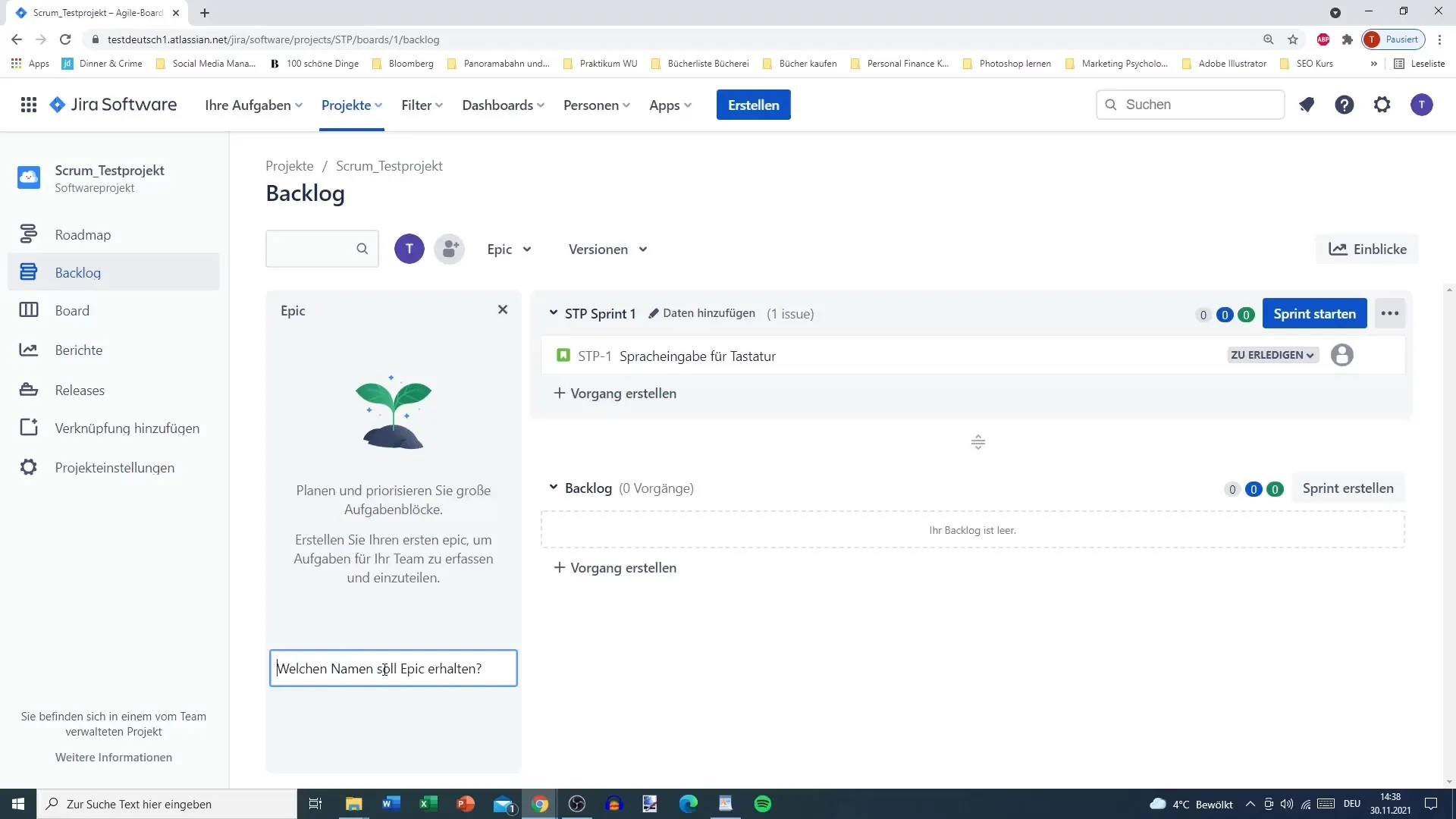
Assim que tiveres introduzido o nome e premido a tecla Enter, o épico será apresentado na tua lista de pendências. Ao clicar no épico, pode ver as histórias de utilizador associadas.
3. adicionar histórias de utilizador a um épico
Para adicionar uma história de utilizador a uma epopeia, clique na história e selecione a epopeia correspondente no campo "Adicionar epopeia". Se não selecionar a epopeia, a história de utilizador não será apresentada na mesma.
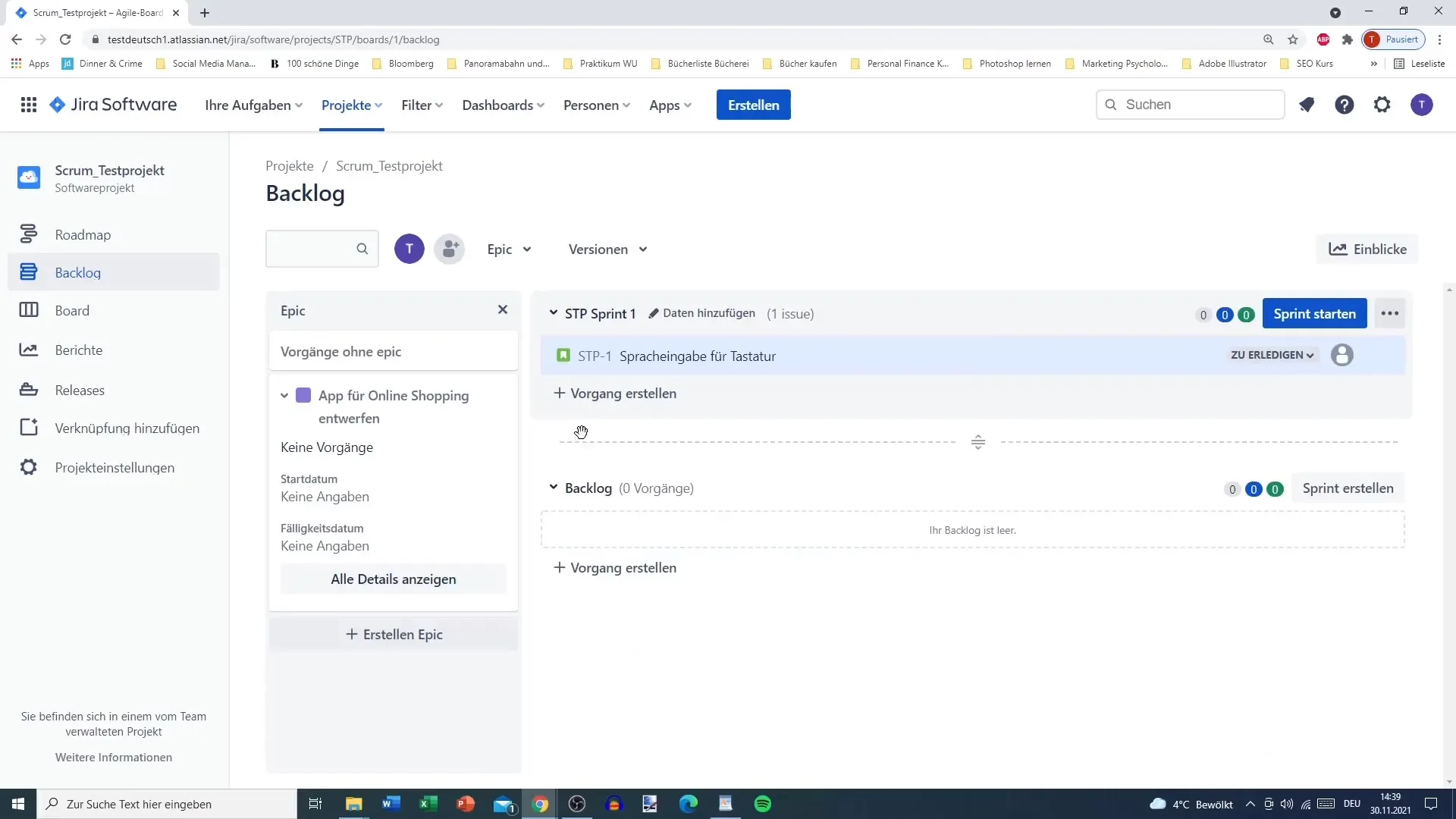
Se já tiver histórias de utilizador que não estejam atribuídas a um épico, pode atribuí-las mais tarde, selecionando a opção "Adicionar épico".
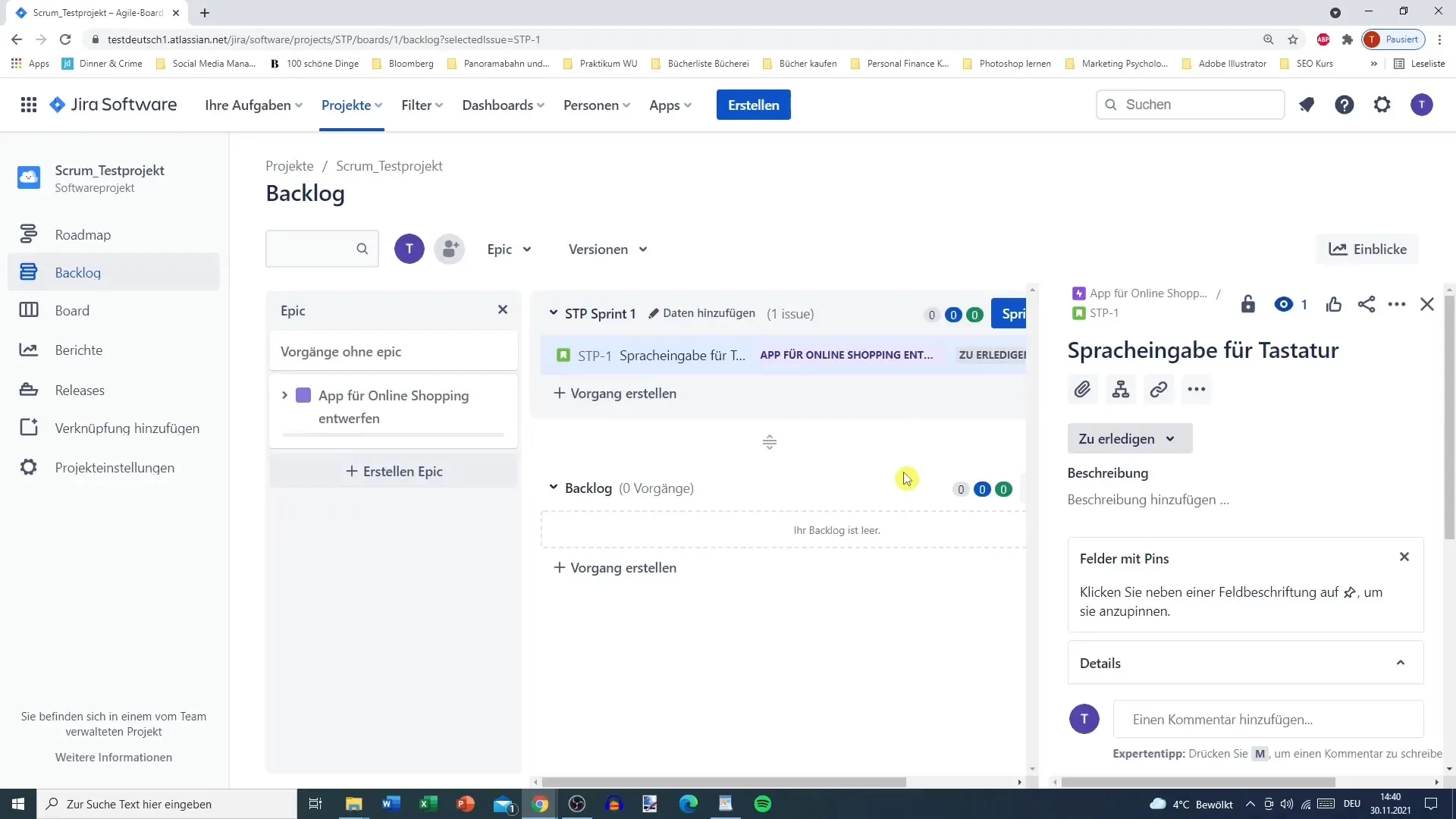
4. Criar mais épicos
Se precisar de outro épico, clique novamente em "Criar" e introduza um novo nome, por exemplo, "Processo de encomenda de compras online". Aqui também tem a opção de ajustar a visibilidade e a cor do épico.
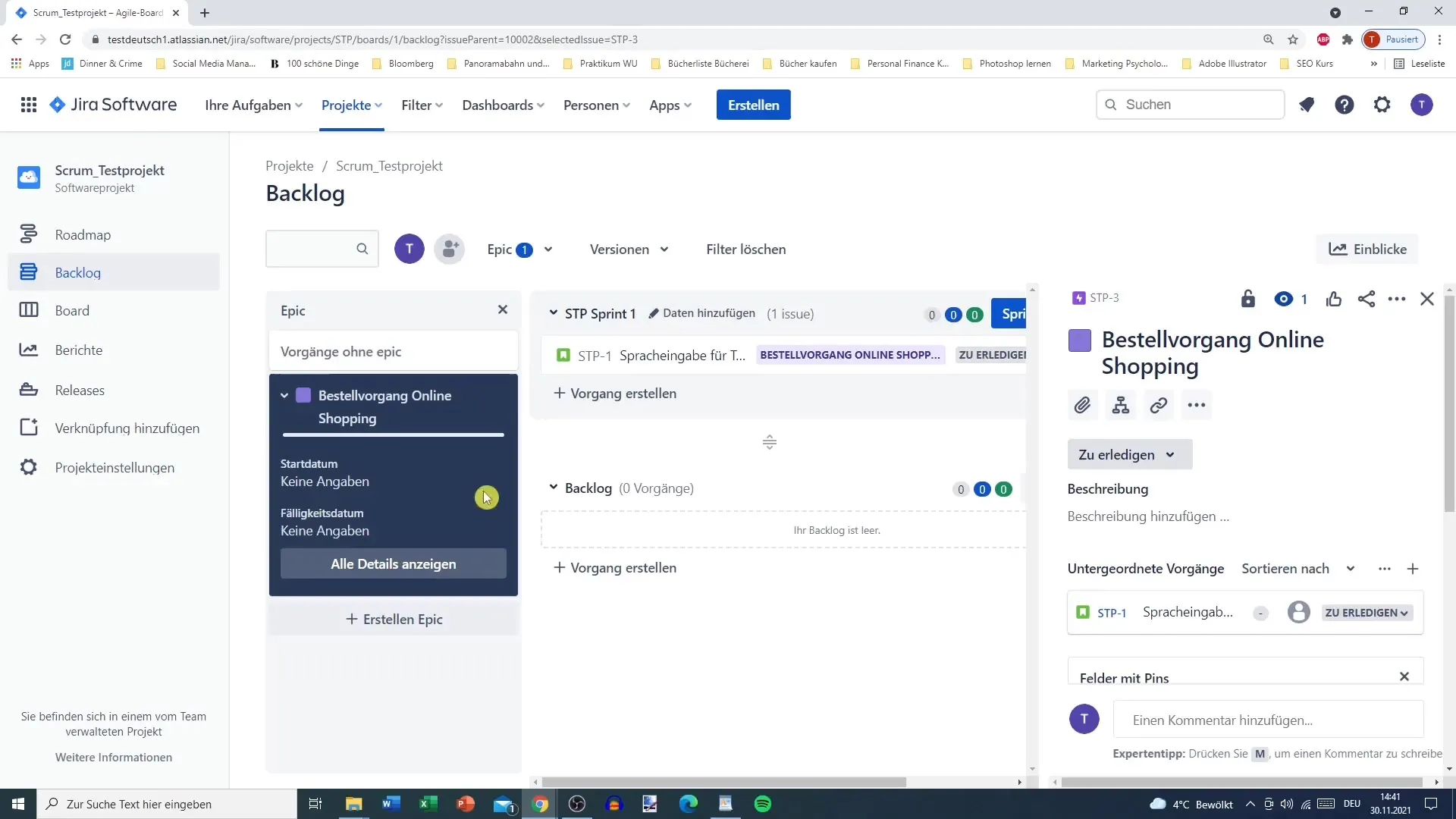
Pode selecionar várias opções, tais como ferramentas de observação ou de votação.
5. gerir histórias de utilizador dentro de um épico
Para gerir histórias de utilizador dentro de um épico, vá ao épico respetivo e adicione novas histórias de utilizador. Dê um nome à história, por exemplo, "Design checkout", e clique em "Criar".
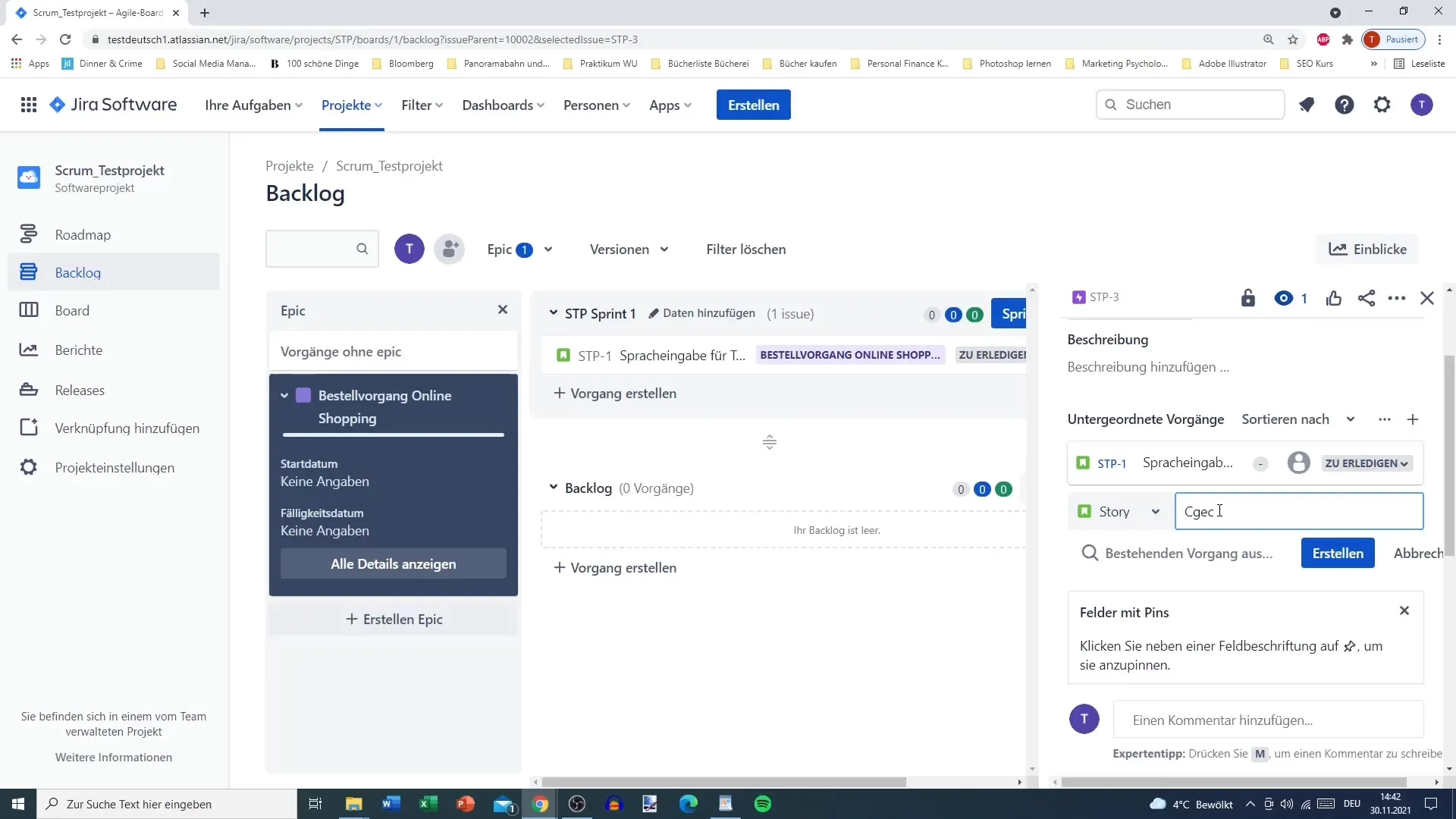
É importante definir as pessoas designadas para o épico, para que todos na equipa saibam quem é responsável por este épico.
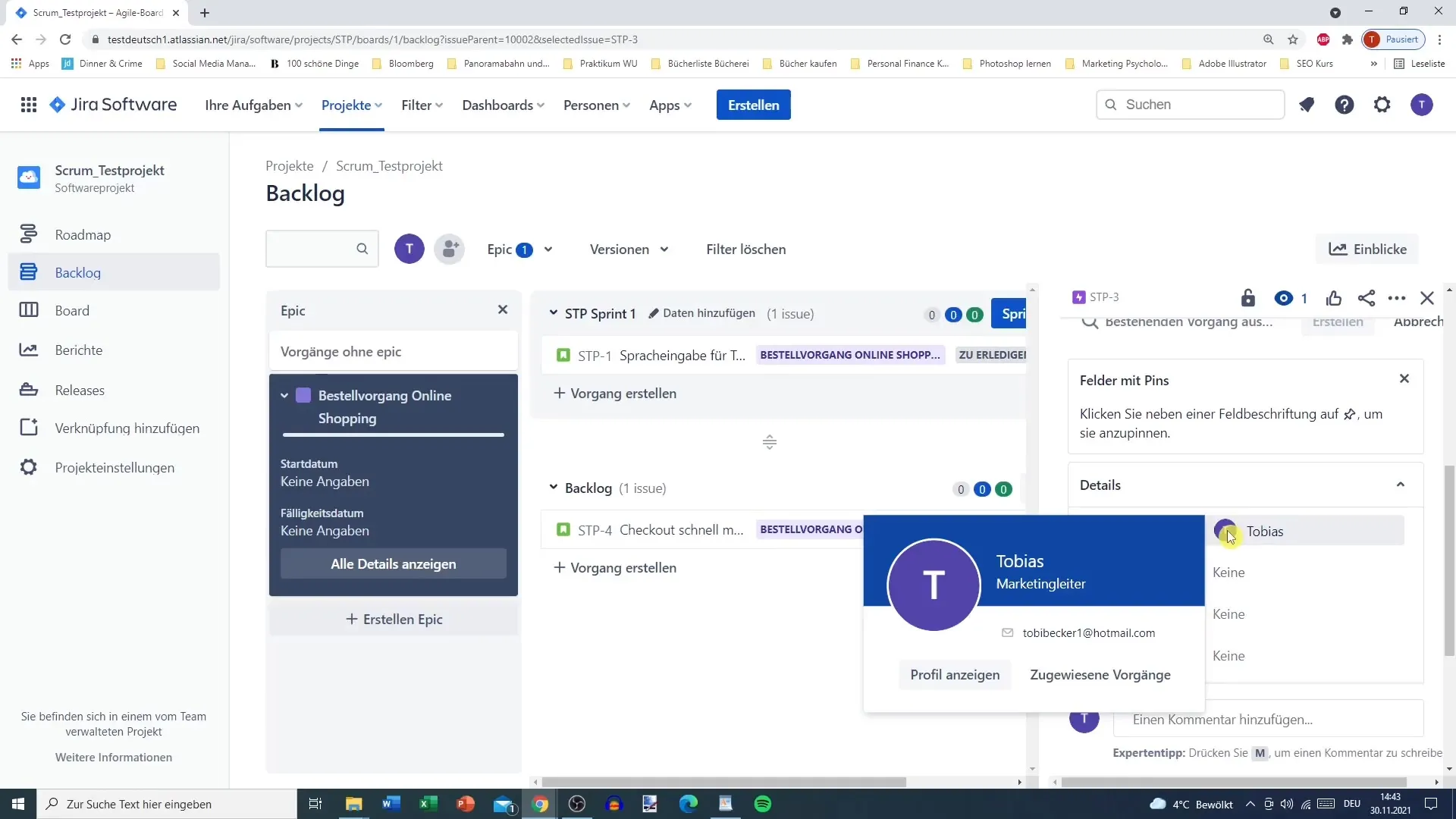
6 Organização e filtragem de epopeias
Pode filtrar entre diferentes epopeias para visualizar os processos que lhe interessam. Isto é particularmente importante se gerir muitos épicos e histórias de utilizadores.
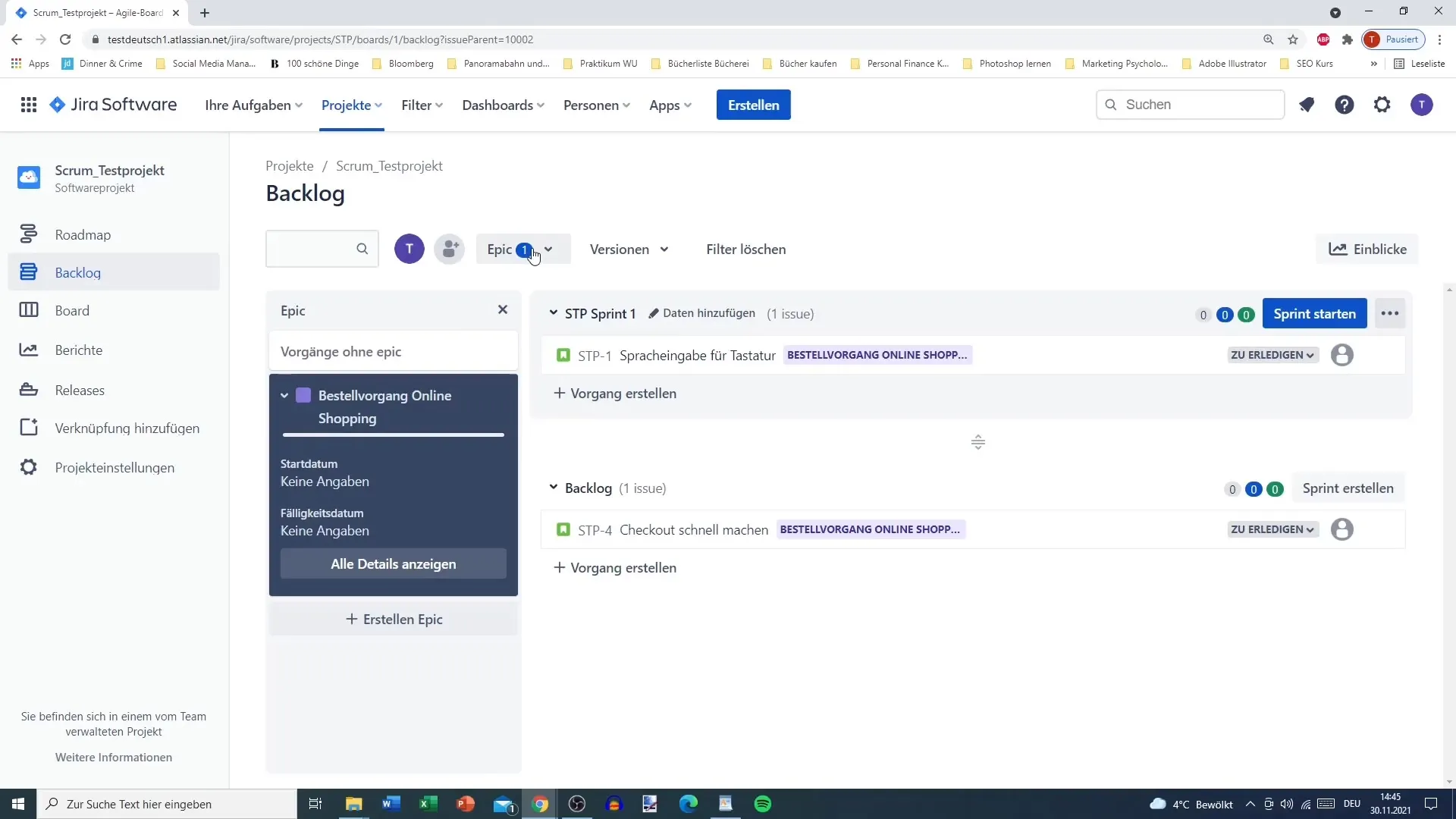
7. Informações detalhadas e adições
Para cada epopeia, pode adicionar informações detalhadas, como datas de início e de vencimento, estimativas e comentários. Isto ajuda-o a acompanhar o progresso.
Resumo
Neste guia, aprendeu a criar, gerir e utilizar eficazmente os épicos no backlog do Jira. A utilização estruturada de épicos garante o acompanhamento de projectos complexos e que todos os membros da equipa estão na mesma página.
Perguntas frequentes
O que são os épicos no Jira? Os épicos são colecções de histórias de utilizador que representam tarefas maiores e ajudam a organizar projectos.
Como posso criar um épico no Jira? Clique em "Criar", introduza um nome para o épico e prima enter.
Posso atribuir histórias de utilizador a um épico depois?Sim, pode selecionar histórias de utilizador existentes e atribuí-las a um épico utilizando a opção "Adicionar épico".
Como posso filtrar entre diferentes epopeias? Pode filtrar no painel de epopeias para mostrar apenas determinadas epopeias e as suas histórias de utilizador.


